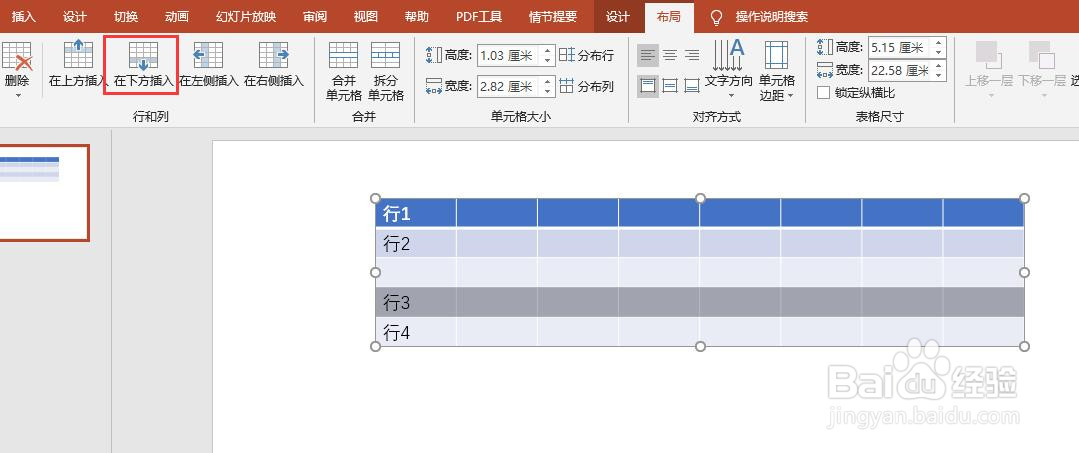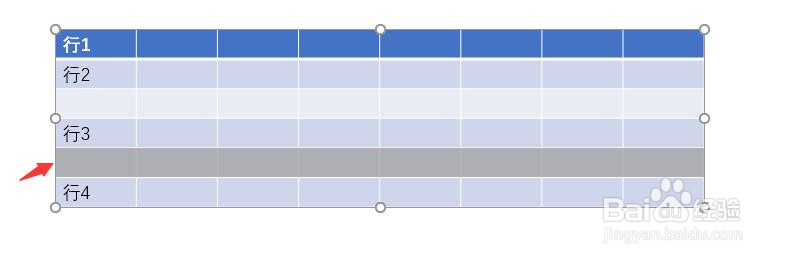1、新建并打开一个PPT2016文档后,新建一个空白幻灯片。
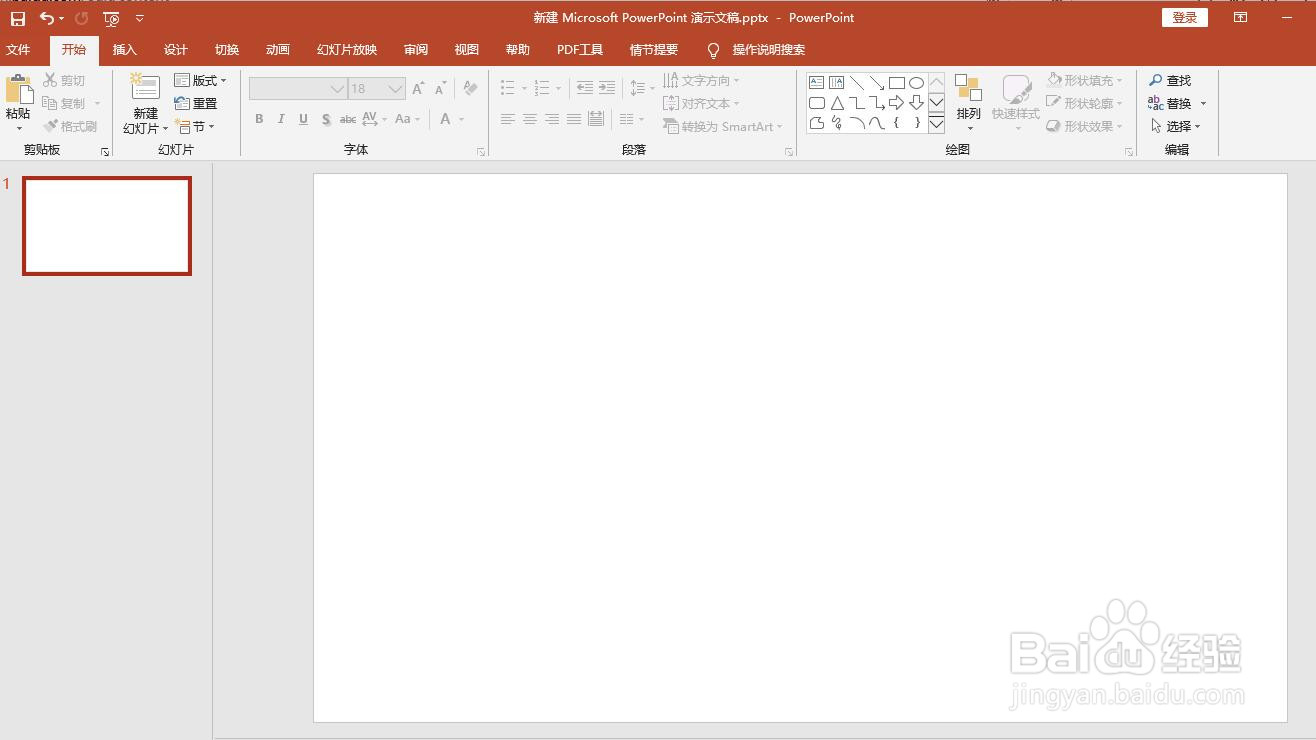
2、点击菜单栏中【插入】,在插入选项卡中点击“表格”,弹出表格选项,按住鼠标左键选择一个几行几列的表格。

3、插入表格后,在表格中输入一些测试文本,如图所示。
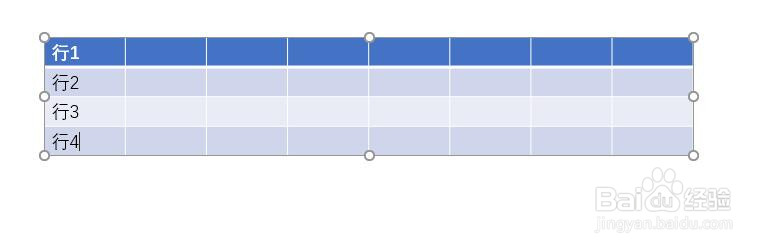
4、例如要在行2和行3中间插入一行,用鼠标选中行3的单元格,或者光标置于行3的单元格中,点击表格工具-布局,在布局选项卡中点击“在上方插入”。

5、此时就会在选择的行3上方插入一行。
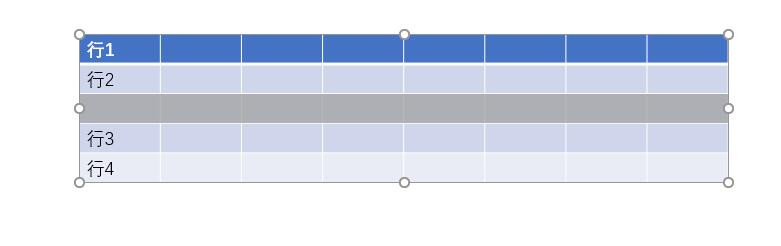
6、例如要在行3和行4之间插入一行,还是选中行3,可以在布局选项卡中点击“在下方插入”,此时就会在行3下方插入一行,如图所示。